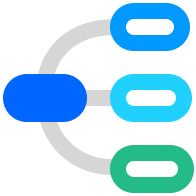你们的电脑中是不是也安装了迅捷思维导图呢?那么你们晓得迅捷思维导图中如何设置背景吗?下文就为你们带来了迅捷思维导图设置背景的具体操作方法。

1、首先,点击打开迅捷思维导图,进入主页面,点击软件上方的“风格”按钮。

2、在“风格”功能选项中选择思维导图背景颜色即可,在里面可以自由选择软件的创作背景了,其中清爽的蓝色更能够激发用户的创作灵感哦。

3、除了软件官方提供的这几款颜色之外,还可以在下方的文本框中输入颜色的代码,其中000000代表黑色,FFFFFF代表白色,通过调节0和F来自由调色。

根据上文讲解的迅捷思维导图设置背景的具体操作方法,你们是不是都学会了呀!
 天极下载
天极下载